Radish Homestead에 시스템을 설치하는 방법
- WBOYWBOYWBOYWBOYWBOYWBOYWBOYWBOYWBOYWBOYWBOYWBOYWB앞으로
- 2024-01-29 12:42:191169검색
Luobo Homestead 시스템의 설치 프로세스는 먼저 win7 운영 체제의 고스트 버전을 다운로드한 다음 프롬프트에 따라 설치하는 것입니다. 자세한 내용을 보려면 Carrot Garden XP 시스템 CD 재설치 프로세스에 대한 다음 소개를 살펴보세요.
Luobo Home에 시스템을 설치하는 방법
1. 먼저 win7 운영 체제의 고스트 버전을 다운로드하고 "New Luobo Home Ghost Win7(32비트) Sp1 Computer City Installed 2014.07+ Ultimate Edition"을 사용하여 시연하세요.
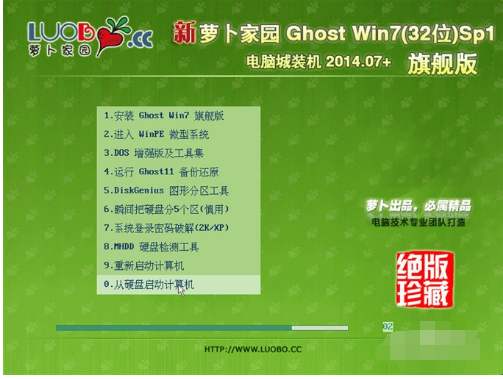
새 래디쉬 홈그림 설치-1
2. 다운로드 후 파일은 ISO 파일이므로 먼저 압축을 모두 풀어야 합니다. (D 드라이브나 E 드라이브의 루트 디렉터리에 다운로드하는 것이 가장 좋습니다. 드라이브)
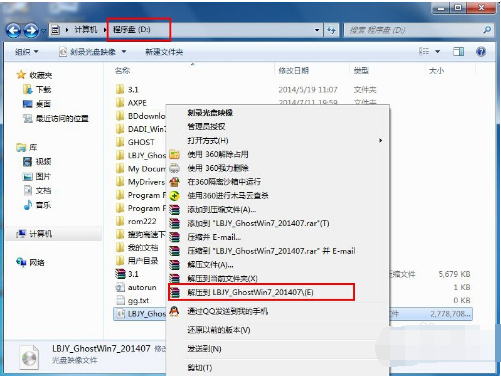
새 래디쉬 홈 픽처 설치-2
1. 압축을 풀면 그림과 같은 파일이 나오며, GHOST 파일에서 "OneKey" 하드 디스크 설치 프로그램을 엽니다.
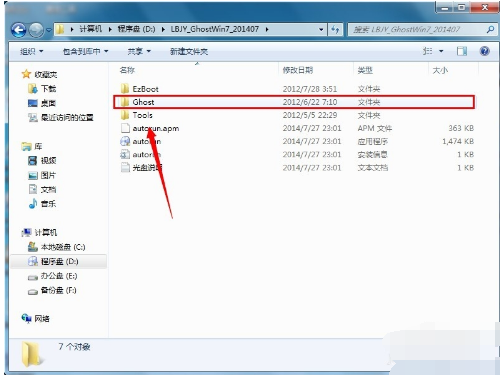
Install New Radish Home Picture-3
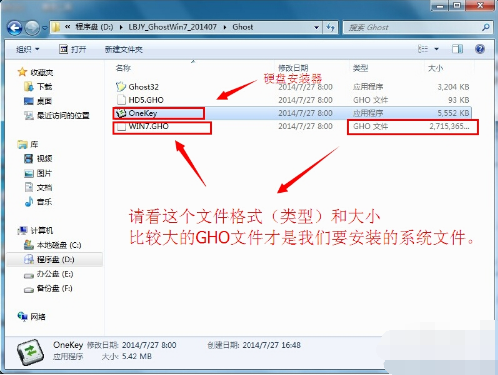
Install New Radish Home Picture-4
2. "ONEKEY.EXE" 하드 디스크 설치 프로그램을 실행하면 다음과 같은 인터페이스가 나타납니다. 일반적으로 기본값은 다음과 같습니다. , 그리고 "실행/확인"을 클릭하세요
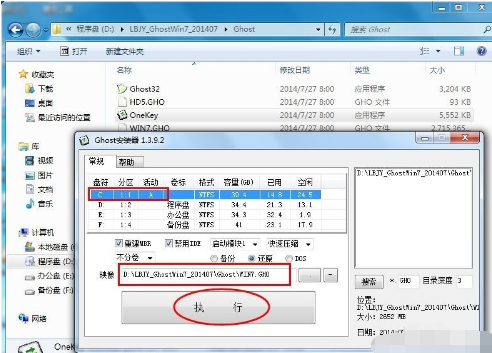
설치 단계 Picture-5
3. 위 작업을 누르면 다음 인터페이스가 나타납니다. 물론 "예"를 클릭합니다. 이 프롬프트가 표시되면 자동으로 종료되고 다시 시작됩니다. 이는 시스템 설치 프로그램이 다르기 때문에 정상입니다.)
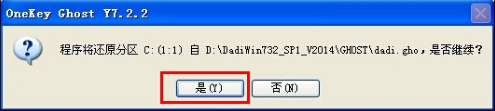
New Radish Home Picture-6
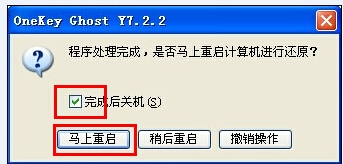
Install New Radish Home Picture-7
4를 누릅니다. 작업 포인트 "예" "그 후 컴퓨터가 자동으로 즉시 다시 시작됩니다. 다시 시작한 후 Windows 7이 기본적으로 설치되므로 나중에 걱정할 필요가 없습니다. 우리 시스템은 완전히 자동화되어 있기 때문입니다. 컴퓨터가 다시 시작되지 않으면 컴퓨터를 다시 시작하십시오. (일부 컴퓨터에서는 이 메시지가 표시되지 않고 자동으로 종료되었다가 다시 시작됩니다. 시스템 설치 프로그램이 다르기 때문에 이는 정상적인 현상입니다.)
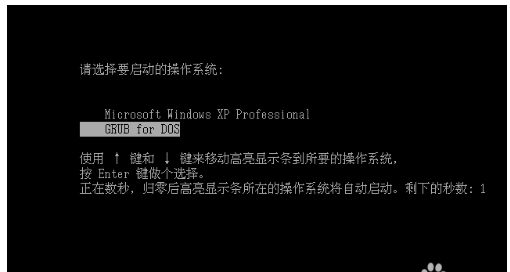
New Radish Home Picture-8
5. 설치 시스템 상태가 100%가 되면 컴퓨터가 다시 시작되고 시스템 재설치가 완료되며 익숙한 화면이 나타납니다.

시스템 다이어그램-9

설치 단계 다이어그램-10
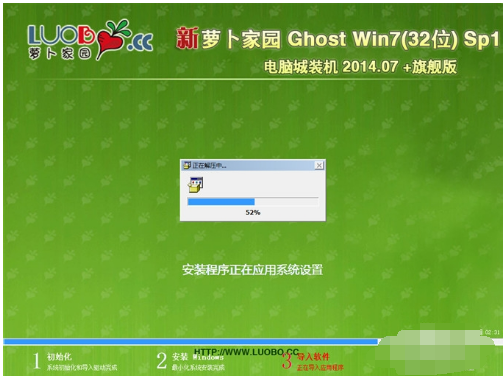
새 래디쉬 홈 다이어그램-11
 설치
설치
위 내용은 Radish Homestead에 시스템을 설치하는 방법의 상세 내용입니다. 자세한 내용은 PHP 중국어 웹사이트의 기타 관련 기사를 참조하세요!

